
PC:n iTunesin kuvien synkronointi laitteiden kanssa
Jos sinulla on iPhone, iPad tai iPod, jossa on värinäyttö, voit lisätä siihen digitaalisia kuvia iTunesilla.
Voit liittää iPhonen, iPadin ja tiettyjä iPod-malleja televisioon kuvien katselemista varten.
Jos käytät jo iCloud-kuvia tietokoneellasi ja laitteillasi, kuvasi synkronoidaan automaattisesti. Katso Applen tukiartikkeli iCloud-kuvien käyttöönotto ja käyttö Windows-tietokoneessa.
Tärkeää: Ennen kuin aloitat, lue useimmin kysytyt kysymykset synkronoinnista: PC:n iTunesin synkronoinnin johdanto.
Yhdistä laite tietokoneeseen.
Voit yhdistää laitteesi USB- tai USB-C-kaapelilla tai Wi-Fi-yhteydellä. Jos haluat laittaa Wi-Fi-synkronoinnin päälle, katso PC:n iTunes-sisällön synkronoiminen Wi-Fin kautta.
Siirry iTunes-sovellukseen
 PC:ssä.
PC:ssä.Klikkaa iTunes-ikkunan vasemmassa yläkulmassa Laite-painiketta.
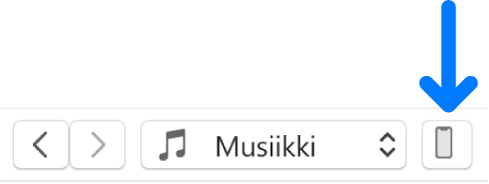
Klikkaa Kuvat.
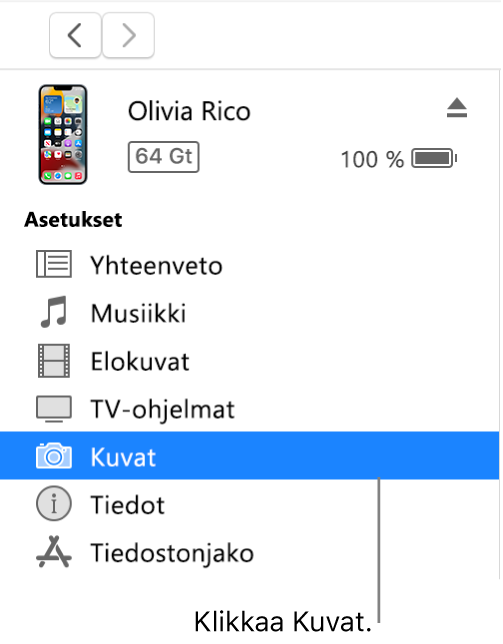
Valitse Synkronoi kuvat ja valitse ponnahdusvalikosta albumi tai kansio.
Jos Synkronoi kuvat -valinta ei ole näkyvissä, käytät iCloud-kuvia kuvien jakamiseen eikä sinun tarvitse synkronoida kuvia iTunesilla.
Jos sinulla on Adobe Photoshop Album tai Adobe Photoshop Elements, voit viedä kuvia suoraan näistä sovelluksista laitteeseen valitsemalla ponnahdusvalikosta Photoshop Album tai Photoshop Elements.
Valitse, siirretäänkö katselua varten kaikki kansiot tai albumit vai vain valitut kansiot tai albumit.
Jos haluat siirtää iPodiin myös kuvien täystarkkuusversiot, valitse ”Sisällytä täystarkkuuskuvat”. Tämä vaihtoehto on käytettävissä vain iPod classicilla ja iPod nanolla.
Huomaa: Jos haluat siirtää kuvat iPodista toiselle tietokoneelle, valitse tämä vaihtoehto ja valitse Yhteenveto-osiossa ”Salli levyn käyttö”. Katso iPodin asettaminen kovalevyksi.
Kun olet valmis synkronoimaan, klikkaa Käytä.
Jos lisäät kuvia iPhoneen, iPadiin tai iPodiin ensimmäistä kertaa, se saattaa kestää pitkään, mutta seuraavat synkronoinnit ovat nopeampia.
Jos haluat lisätietoja synkronoinnista, katso iPhonen, iPadin tai iPod touchin käyttöoppaasta. Jos laitteessasi ei ole uusinta iOS- tai iPadOS-versiota, hanki käyttöopas Applen Dokumentaatio-sivustolta.
Tärkeää: Ennen kuin irrotat laitteen tietokoneestasi, klikkaa ![]() -painiketta.
-painiketta.